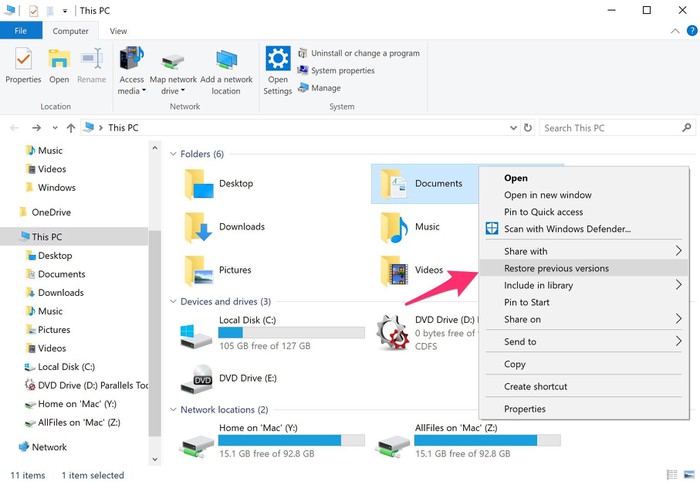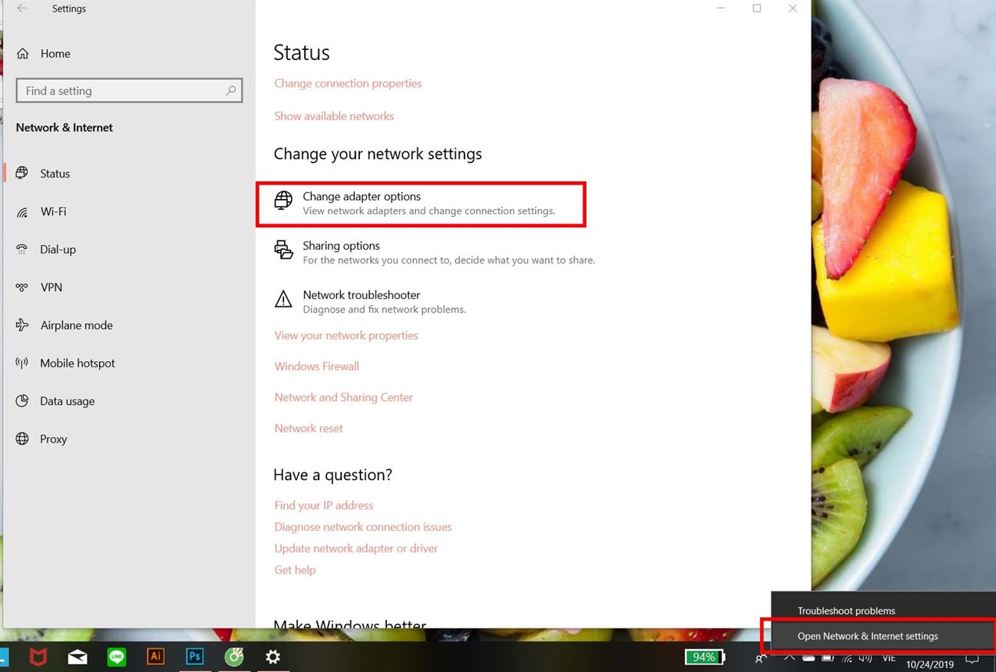Mẹo Bảo Mật Máy Tính Windows: Cách Bảo Vệ Dữ Liệu Và Tăng Cường An Toàn
Máy tính Windows là công cụ không thể thiếu trong công việc và cuộc sống hàng ngày của hầu hết mọi người. Tuy nhiên, với sự gia tăng các mối đe dọa từ virus, phần mềm độc hại, và các cuộc tấn công mạng, việc bảo mật máy tính Windows đã trở thành một yếu tố vô cùng quan trọng. Để giúp bạn bảo vệ dữ liệu cá nhân và đảm bảo sự an toàn cho hệ thống của mình, dưới đây là những mẹo bảo mật máy tính Windows cực kỳ hiệu quả và dễ thực hiện.

1. Cập Nhật Hệ Điều Hành Windows Thường Xuyên
Để bảo vệ máy tính khỏi các cuộc tấn công và phần mềm độc hại, việc cập nhật hệ điều hành Windows là một trong những điều quan trọng nhất. Microsoft thường xuyên phát hành các bản cập nhật bảo mật giúp khắc phục những lỗ hổng trong hệ thống, do đó việc cài đặt và sử dụng phiên bản Windows mới nhất là điều không thể bỏ qua.
Lợi ích của việc cập nhật hệ điều hành:
- Khắc phục các lỗ hổng bảo mật: Cập nhật giúp đóng các lỗ hổng mà kẻ tấn công có thể lợi dụng.
- Cải thiện hiệu suất và ổn định: Các bản vá giúp hệ thống hoạt động mượt mà hơn, giảm nguy cơ treo máy hoặc các lỗi phần mềm.
- Thêm tính năng mới: Ngoài việc vá lỗi, các bản cập nhật còn mang đến tính năng mới, cải thiện khả năng bảo mật.
Để kiểm tra và cập nhật Windows, bạn chỉ cần vào Cài đặt > Cập nhật & bảo mật và chọn Cập nhật ngay.
2. Sử Dụng Phần Mềm Antivirus Uy Tín
Một trong những cách đơn giản nhưng hiệu quả nhất để bảo vệ máy tính khỏi phần mềm độc hại là cài đặt phần mềm diệt virus uy tín. Microsoft cung cấp Windows Defender, một công cụ bảo mật miễn phí, nhưng bạn cũng có thể lựa chọn các phần mềm bảo mật khác như Norton, Kaspersky hay Bitdefender.
Lý do nên sử dụng phần mềm antivirus:
- Phát hiện và diệt virus: Phần mềm antivirus có thể phát hiện các mối đe dọa ngay khi chúng xâm nhập vào hệ thống của bạn.
- Bảo vệ dữ liệu cá nhân: Giúp ngăn chặn các phần mềm gián điệp và bảo vệ thông tin cá nhân khỏi bị đánh cắp.
- Cập nhật tự động: Phần mềm antivirus thường xuyên cập nhật cơ sở dữ liệu virus mới nhất, giúp bạn bảo vệ máy tính trước những mối đe dọa mới.
Gợi ý phần mềm diệt virus phổ biến:
- Windows Defender (Miễn phí)
- Kaspersky Anti-Virus (Trả phí)
- Bitdefender Antivirus Plus (Trả phí)
3. Kích Hoạt Tường Lửa (Firewall)
Tường lửa (Firewall) là một công cụ quan trọng giúp ngăn chặn các cuộc tấn công từ mạng internet vào máy tính của bạn. Tường lửa hoạt động như một “lá chắn”, kiểm soát và chặn những kết nối không mong muốn.
Windows đã tích hợp sẵn tính năng Tường Lửa Windows. Bạn chỉ cần đảm bảo rằng tính năng này luôn được bật để bảo vệ máy tính khỏi các mối đe dọa từ bên ngoài.
Cách bật tường lửa trên Windows:
- Vào Cài đặt > Bảo mật & Quyền riêng tư.
- Chọn Tường lửa Windows.
- Đảm bảo rằng tính năng Tường lửa của Windows đã được bật.

4. Sử Dụng Mật Khẩu Mạnh và Xác Thực Hai Yếu Tố (2FA)
Sử dụng mật khẩu mạnh là một cách bảo vệ máy tính khỏi các cuộc tấn công bằng cách đoán mật khẩu. Một mật khẩu mạnh cần có sự kết hợp của chữ hoa, chữ thường, số và ký tự đặc biệt.
Các mẹo tạo mật khẩu mạnh:
- Tránh sử dụng thông tin cá nhân dễ đoán như ngày sinh hay tên.
- Sử dụng trình quản lý mật khẩu để tạo và lưu trữ mật khẩu an toàn.
- Kích hoạt xác thực hai yếu tố (2FA) cho các tài khoản quan trọng như ngân hàng, email, và các dịch vụ trực tuyến.
Xác thực hai yếu tố (2FA) cung cấp một lớp bảo mật bổ sung bằng cách yêu cầu bạn nhập mã xác nhận gửi qua SMS hoặc ứng dụng xác thực (như Google Authenticator) khi đăng nhập vào tài khoản.
5. Sao Lưu Dữ Liệu Quan Trọng
Không ai có thể dự đoán trước khi nào máy tính của bạn sẽ gặp sự cố hoặc bị tấn công bởi virus. Vì vậy, sao lưu dữ liệu là điều vô cùng quan trọng. Bạn có thể sao lưu dữ liệu lên các ổ đĩa ngoài, hoặc sử dụng các dịch vụ cloud storage như Google Drive, OneDrive hay Dropbox.
Các phương pháp sao lưu dữ liệu hiệu quả:
- Sao lưu lên đĩa cứng ngoài: Sử dụng ổ cứng ngoài để lưu trữ bản sao của dữ liệu quan trọng.
- Sử dụng dịch vụ lưu trữ đám mây: Các dịch vụ như Google Drive, OneDrive hoặc Dropbox giúp bạn dễ dàng lưu trữ và truy cập dữ liệu từ bất kỳ đâu.
- Tự động sao lưu: Cấu hình máy tính để tự động sao lưu dữ liệu theo định kỳ.

6. Cẩn Thận Với Các Ứng Dụng và Tệp Tin Không Rõ Nguồn Gốc
Một trong những phương thức phổ biến mà hacker sử dụng để tấn công máy tính là cài đặt các phần mềm độc hại thông qua các tệp tin đính kèm hoặc phần mềm tải về từ các nguồn không xác định. Để bảo vệ máy tính, bạn cần tránh tải và mở các tệp tin từ các nguồn không đáng tin cậy.
Các biện pháp bảo vệ:
- Không mở tệp tin đính kèm trong email từ người lạ.
- Chỉ tải phần mềm từ các trang web chính thức.
- Sử dụng công cụ kiểm tra phần mềm độc hại để quét các tệp tin trước khi mở.
7. Định Kỳ Kiểm Tra và Quản Lý Quyền Truy Cập
Để bảo mật máy tính Windows hiệu quả, bạn cần kiểm tra định kỳ các quyền truy cập của các tài khoản trên máy tính của mình. Hãy chắc chắn rằng chỉ những người có quyền truy cập cần thiết mới có thể sử dụng máy tính hoặc tài nguyên của bạn.
Cách kiểm tra và quản lý quyền truy cập:
- Tạo tài khoản người dùng với quyền hạn hạn chế cho những người không cần truy cập vào tất cả các phần trong máy tính.
- Kiểm tra và thay đổi mật khẩu của tài khoản người dùng định kỳ.
8. Câu Hỏi Thường Gặp (FAQ)
1. Tôi có cần cài đặt phần mềm diệt virus trên Windows không?
Có, mặc dù Windows Defender là công cụ bảo mật tích hợp sẵn, nhưng cài đặt phần mềm diệt virus từ bên ngoài như Kaspersky hoặc Bitdefender sẽ mang đến khả năng bảo vệ tốt hơn.
2. Làm sao để biết máy tính của tôi có bị nhiễm virus không?
Nếu máy tính chạy chậm, xuất hiện các pop-up lạ, hoặc có những hành động không bình thường, rất có thể máy tính của bạn đã bị nhiễm virus.
3. Tôi có thể sao lưu dữ liệu nào trên Windows?
Bạn nên sao lưu tất cả các dữ liệu quan trọng như tài liệu, ảnh, video và các tệp công việc. Sử dụng dịch vụ đám mây hoặc ổ cứng ngoài để sao lưu thường xuyên.
Kết Luận
Bảo mật máy tính Windows không phải là một công việc khó khăn, nhưng cần có sự chú ý và thực hiện các bước bảo vệ đúng cách. Cập nhật hệ điều hành, sử dụng phần mềm diệt virus, bật tường lửa, và sao lưu dữ liệu là những biện pháp cơ bản nhưng cực kỳ quan trọng để bảo vệ máy tính của bạn khỏi những mối nguy hiểm. Hãy đảm bảo rằng bạn thực hiện những mẹo bảo mật này ngay hôm nay để đảm bảo rằng hệ thống của bạn luôn an toàn, bảo mật và hoạt động ổn định.
Tìm hiểu thêm về bảo mật máy tính Windows tại: Microsoft Support